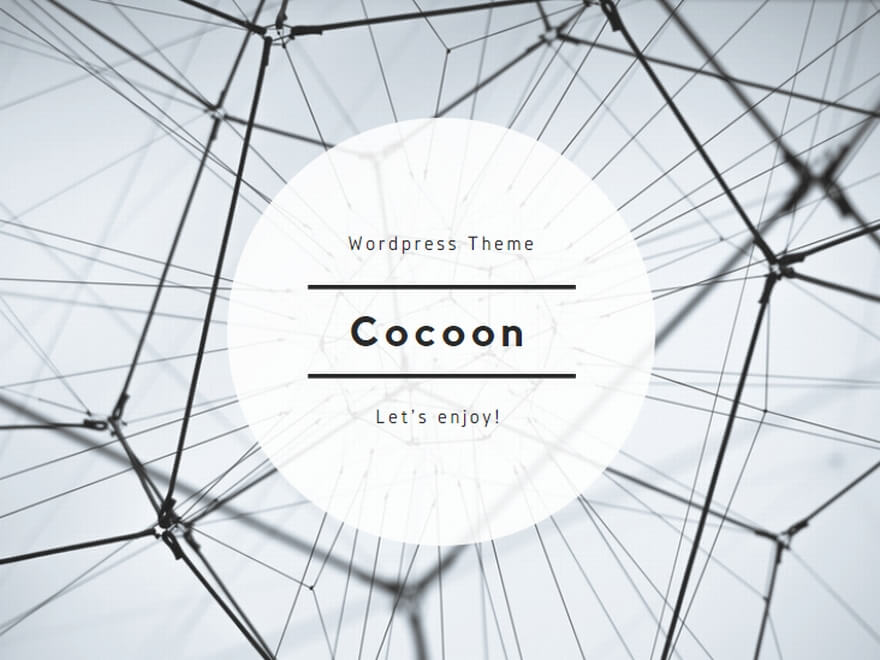その他:
- arp: ARPキャッシュを表示・変更します。
- route: ルーティングテーブルを表示・変更します。
- telnet: リモートコンピュータにTelnet接続を行います。
- ftp: FTPサーバーに接続します。
- tftp: TFTPサーバーに接続します。
- shutdown: リモートコンピュータをシャットダウンまたは再起動します(適切な権限が必要)。
route コマンド
1.コマンドの基本的な説明と使い方(サンプルコードと出力例)
route コマンドは、ローカルコンピュータのIPルーティングテーブルを表示・変更するためのコマンドです。ルーティングテーブルは、IPパケットがどのネットワークインターフェースを経由して目的地に到達するかを決定するための情報を持っています。
- サンプルコード:
route print
- 出力例:
ルーティングテーブルが表示される
2.コマンドオプションの紹介(サンプルコードと出力例)
route add <destination> mask <subnet mask> <gateway> : 新しいルートをルーティングテーブルに追加します。
- サンプルコード:
route add 192.168.2.0 mask 255.255.255.0 192.168.1.1
- 出力例:
OK!
3.「こんなときに便利」具体的な使用場面の紹介
- 複数のネットワークインターフェースがあるコンピュータで、特定の宛先へのトラフィックを特定のインターフェース経由で送信したいとき。
- VPN接続などで特定の宛先へのトラフィックを経路制御したいとき。
- ネットワークのトラブルシューティングの際、ルーティングの問題を確認・解決したいとき。
4.コマンドの使用上の注意点
- 間違ったルートを追加すると、ネットワーク接続に問題が生じる可能性があります。
- ルーティングテーブルの変更は、一時的なものであり、コンピュータを再起動すると元に戻ることが多いです。
5.関連コマンドの紹介
- arp: ARPキャッシュを表示・変更します。
- ipconfig: ネットワークアダプタの設定やIPアドレス、サブネットマスク、デフォルトゲートウェイなどの情報を表示します。
- netstat: アクティブなネットワーク接続、ポート、ルーティングテーブルなどの情報を表示します。
このシリーズの一覧
家でも仕事でも使える!知っていると得するWindowsネットワーク系コマンド厳選20(イントロダクション) | 社内ITエンジニアのブログ